오늘 들은 강의는 인프런 강의이고 강의는 아래 링크를 참조하면 된다
인프런 강의 외에도 유튜브 강의도 올리시는 것 같아서 들어보려고한다
1. 데이터 가져오기 및 데이터 변환하기


박스 표시를 잘못 했는데 로드가 아닌 "데이터변환"을 선택해준다
기존 데이터에서 "판매수량" 이라는 컬럼이 정수로 설정되어 있지 않아 데이터 변환을 통해
"판매수량" 컬럼의 데이터 타입을 정수로 변경해준다
컬럼 앞에 있는 아이콘을 누르면 데이터 타입을 변경할 수 있다

데이터 적용 후 정수 데이터에 1000단위 당 " , " 를 찍을 수 있는데
상당 메뉴에서 서식에 보면 " , " 아이콘을 볼 수 있다
적용하고 싶은 컬럼을 선택 후 눌러주면 1000단위 마다 " , " 를 찍어준다
2. 데이터 시각화

위의 최종 시각화 대시보드를 만들어보자
2-1) 분산 차트 그리기 / 추세선 추가하기



분산 차트를 대시보드에 추가해주고 시각화 탭에서 X, Y축과 범례를 위 사진과 같이 설정해준다
돋보기 아이콘을 누르면 추세선을 추가할 수 있다 (스타일은 개인에 따라서 자유롭게)
2-2) 특정 값 제외하기
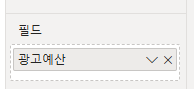

분산 차트를 그리면 광고예산을 사용하지 않은 지역들도 보이는데 해당 지역을 제외하려면
슬라이서라는 차트를 추가하고 필드를 "광고예산" 으로 설정하여 예산을 0이 아닌 1부터 설정하면
광고예산을 사용하지 않은 지역을 제외할 수 있다
3. 저장하기
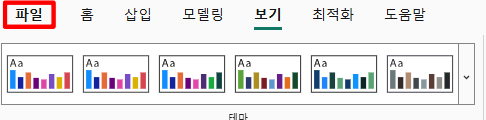
메뉴 상단에 파일을 눌러 이동
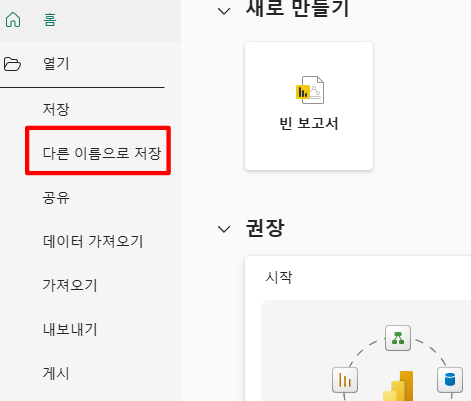
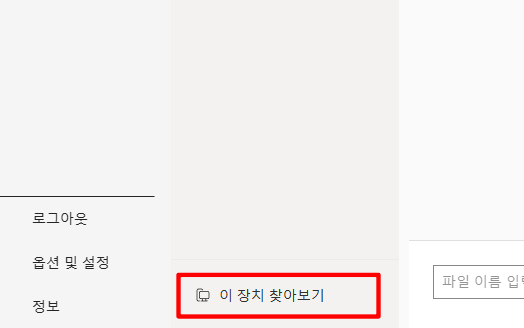
"다른 이름으로 저장"을 클릭하여 왼쪽 하단에 "이 장치 찾아보기"로 원하는 경로에 저장해준다
4. 사용자 지정
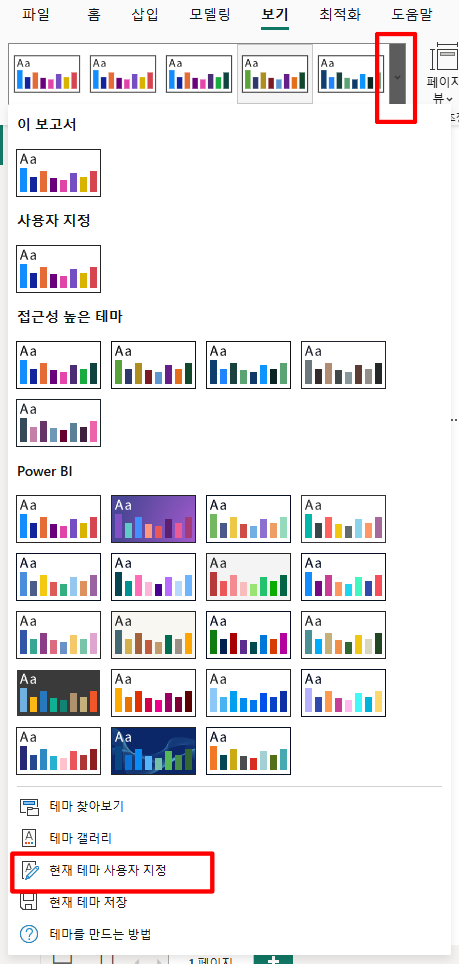
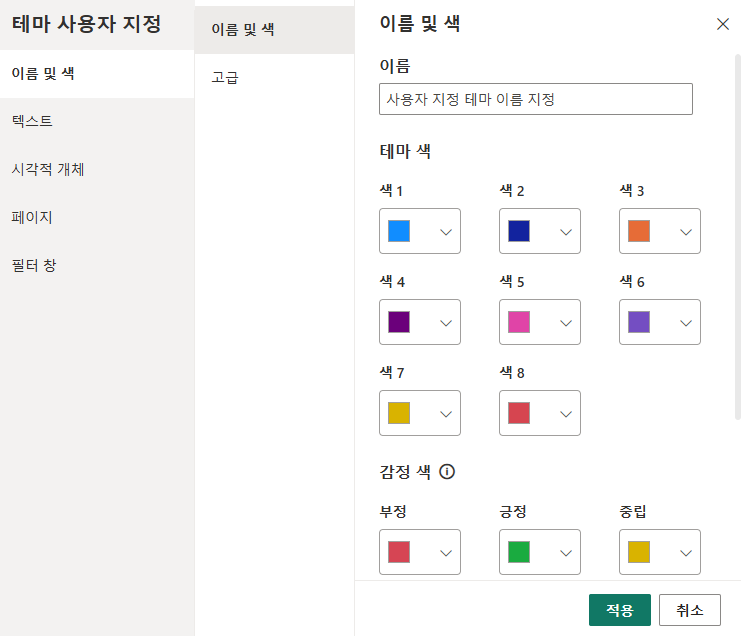
상단 메뉴의 "보기" 에서 다양한 테마를 지정할 수 있다
'[Study] > [Power BI]' 카테고리의 다른 글
| [Power BI] 데이터 시각화를 위한 고급 수식 활용 (0) | 2025.04.03 |
|---|---|
| [Power BI] 대시보드 공유하기 (0) | 2025.04.03 |
| [Power BI] 다양한 차트 작성하기 (0) | 2025.03.27 |
| [Power BI] 데이터 가져오기 및 변환 (0) | 2025.03.25 |
| Power BI 란? / 무료 계정 만드는 법 / 설치 및 기본 세팅 (0) | 2025.03.25 |